Selvom mange internetudbydere over hele verden tilbyder en næsten eller fuldstændig ubegrænset mængde trafik eller båndbredde, gør mange ikke det. En af de almindelige måder at begrænse trafikken på er at gashåndtere forbindelsen eller specifikt reducere Peer2Peer-hastigheden, indtil et bestemt tidspunkt, hvor netværket vil være mere støjsvag, f.eks. Andre reducerer din forbindelseshastighed, hvis du overskrider et bestemt kvote i bestemte tidspunkter af dagen, mest sandsynligt, når mængden af brugere online er på sit højeste.
Nogle internetudbydere, der tilbyder grænser på sige 30 GB pr. Måned, overvåger eller tæller undertiden ikke, hvad du downloader, når netværket er på det mest støjsvage, hovedsageligt natten over. Hvis du er en tung torrentbruger, der downloader eller uploader torrenter næsten hver dag, skal du enten fysisk være der på det bedste tidspunkt for at starte tingene til at køre natten over, eller starte torrenterne i gang, når du kan, selvom det betyder at køre dem i spidsbelastningstider og muligvis risikere begrænsninger.
Heldigvis er der måder til automatisk at starte eller stoppe med at downloade og podning af dine torrents, og de fleste af de populære torrent-klienter har denne funktion indbygget eller let tilgængelig. Her er et udvalg af 5 populære Torrent-klienter, og hvordan du planlægger bittorrent-downloads i hver enkelt, hvilket sparer dig besværet med at starte og stoppe torrenter selv.
Planlæg download til BitComet
1. Gå til Værktøjer -> Valgmuligheder, eller klik på knappen Indstillinger på værktøjslinjen (eller tryk på CTRL + P).
2. Gå til Scheduler til venstre, og marker derefter afkrydsningsfeltet for at aktivere Scheduler.
3. Klik på de enkelte blokke for at aktivere høj hastighed, lav hastighed eller slukke. Dette ligner og opfører sig ligner uTorrent-planlæggeren ovenfor.

BitComet-planlægningen har ikke kun planter til podning, men har indstillinger for høj hastighed og lav hastighed, så du altid kan blive kreativ med dem og indstille download til 0, hvis du kun vil frø torrents i bestemte perioder.
Download BitComet
Aktivér planlægning i Deluge
1. Klik på knappen Præferencer på værktøjslinjen, eller gå til Rediger -> Præferencer.
2. Planlægningsplugin er ikke aktiveret som standard, så det skal tændes, før du kan bruge det. Klik på Plugins nede til venstre, og sæt i et vindue ved siden af Scheduler-pluginet i vinduet.
3. En Scheduler-indstilling vises nu til venstre for dig at vælge og foretage ændringer i gitteret til blokke på en lignende måde som uTorrent og BitComet.
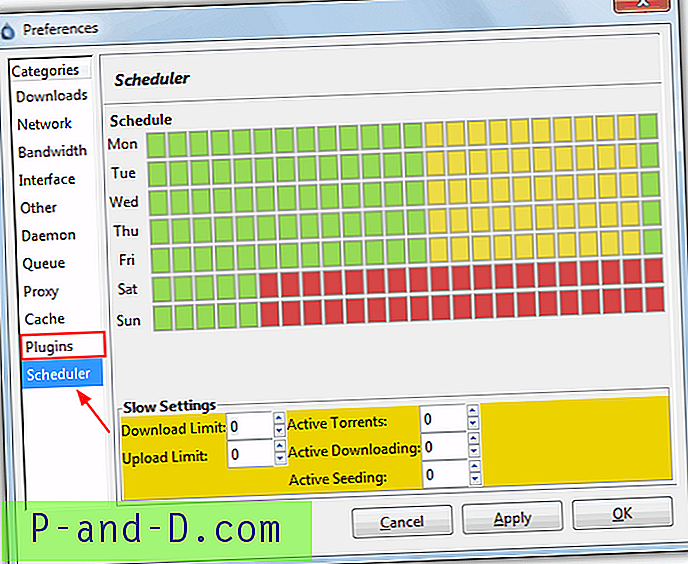
Der er ingen etiketbeskrivelser, men 1 times blokke og farver taler for sig selv. Naturligvis er orange den begrænsede tilstand, som du ændrer indstillingerne nedenfor for grænser for upload / download ud over mængden af aktive torrenter i løbet af dette tidsrum.
Download Deluge
Planlægning i Tixati
Tixati har en ganske avanceret planlægningskomponent, men dette kommer uundgåeligt på bekostning af ikke at være så let at konfigurere som klienterne ovenfor.
1. Klik på knappen Indstillinger på værktøjslinjen, klik på Scheduler nede til venstre og vælg Til fra rullemenuen “Aktiv Scheduler-funktion”. Der er et par valgmuligheder, du måske gerne vil se på i vinduet, så hvad der sker, hvis der er gået glip af en tidsplan og standardplanindstillinger.
2. Luk vinduet Valg, og der vises nu en Scheduler-knap på værktøjslinjen. Klik på det og derefter på knappen Tilføj.
3. Indtast et navn på det i vinduet Tilføj planlægningsopgave, og indstil dine indstillinger for hvilke dage og klokkeslæt opgaven skal udføres. Klik derefter på Tilføj, som vil bestemme, hvad der sker. Der er en række muligheder her, og du er ikke begrænset til kun 1 handling. For eksempel kan du indstille 1 opgave til blot at starte torrenterne eller også tilføje en anden handling til båndbreddebegrænsning. Tilsvarende kan en opgave konfigureres til at stoppe alle torrenter og derefter lukke programmet eller endda lukke computeren.
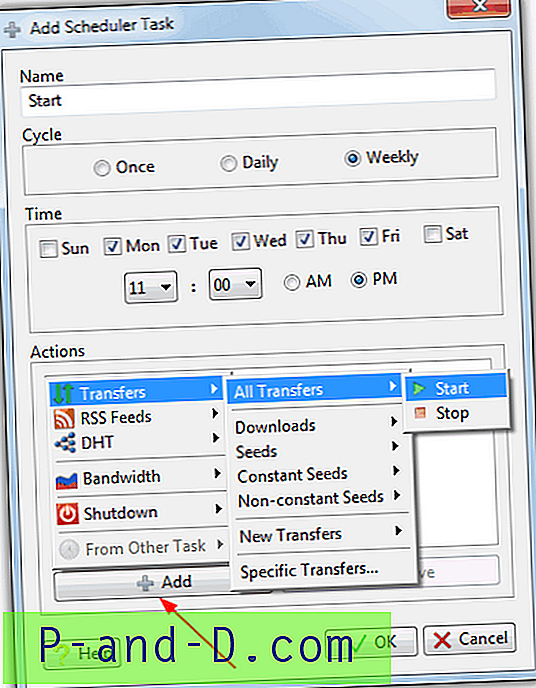
Naturligvis, hvis du konfigurerer en opgave til at starte, stoppe eller begrænse osv., Skal en modsat opgave konfigureres til at give den omvendte effekt, f.eks. Hvis du konfigurerer en opgave til at begynde at downloade kl. 23:00 hver aften, har du også brug for en anden opgave for at stoppe downloadet kl. 8 osv. Alle oprettede opgaver vises i hovedplanvinduet og kan startes, stoppes, fjernes eller redigeres. En nyttig kolonne er status, som også fortæller dig, hvornår opgaven næste skal køres.
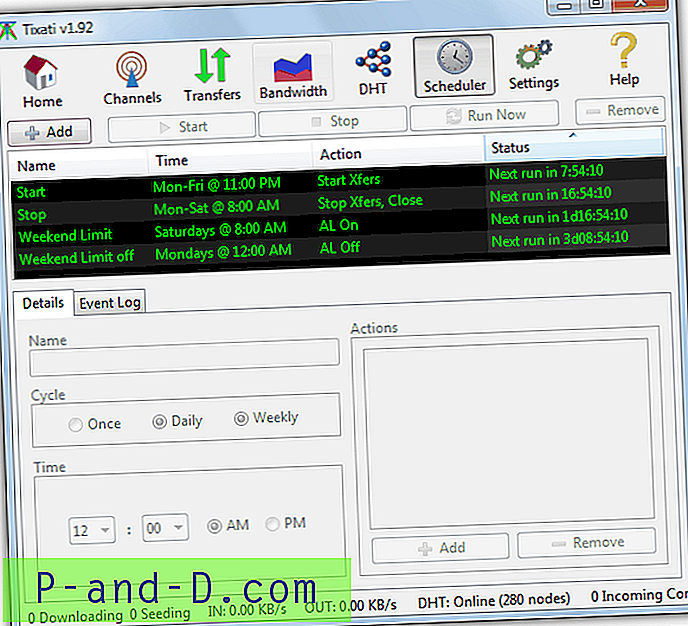
Download Tixati
Der er flere torrent-klientplanlægere på side 2 inklusive uTorrent og Vuze.
1 2Næste › Se alt
![Diskoprydningsfejl: 3,99 TB brugt af Windows-opdateringer [Fast]](http://p-and-d.com/img/microsoft/182/disk-cleanup-bug-3.jpg)

![Download KineMaster til pc | Windows [10/8 / 8.1 / 7] og Mac](http://p-and-d.com/img/software-apps/679/download-kinemaster.png)

![Fotos App Mushjulindstillinger: Rul til Zoom eller Se forrige / næste [Windows 10]](http://p-and-d.com/img/microsoft/625/photos-app-mouse-wheel-settings.jpg)